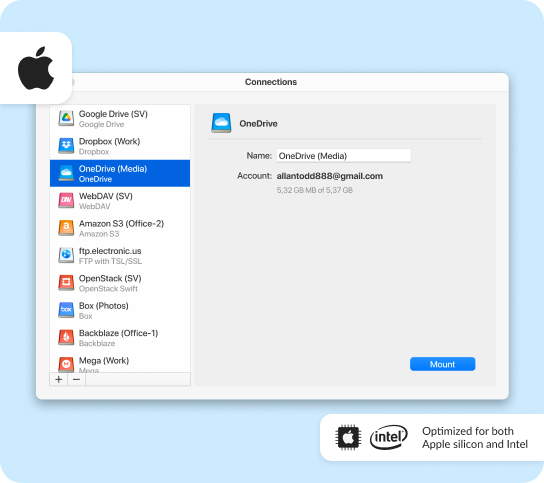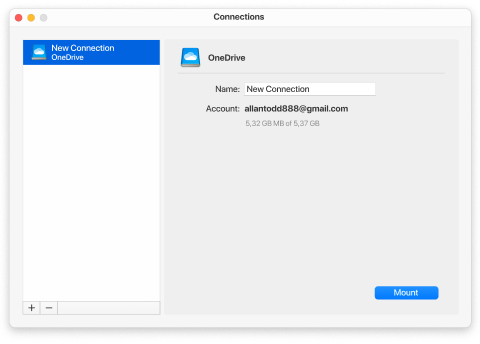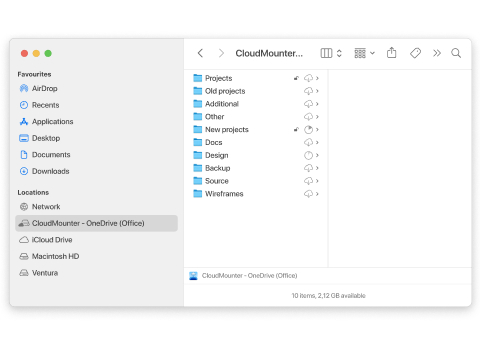Verwalten Sie Ihre Online-Dateien direkt vom Finder aus: Löschen, Hochladen, Kopieren, Bearbeiten, Erstellen neuer Dateien oder Herunterladen von Dateien ganz einfach mit einem zentralen Drittanbieter-Client für macOS. So haben Sie alle notwendigen Dateien in Reichweite.